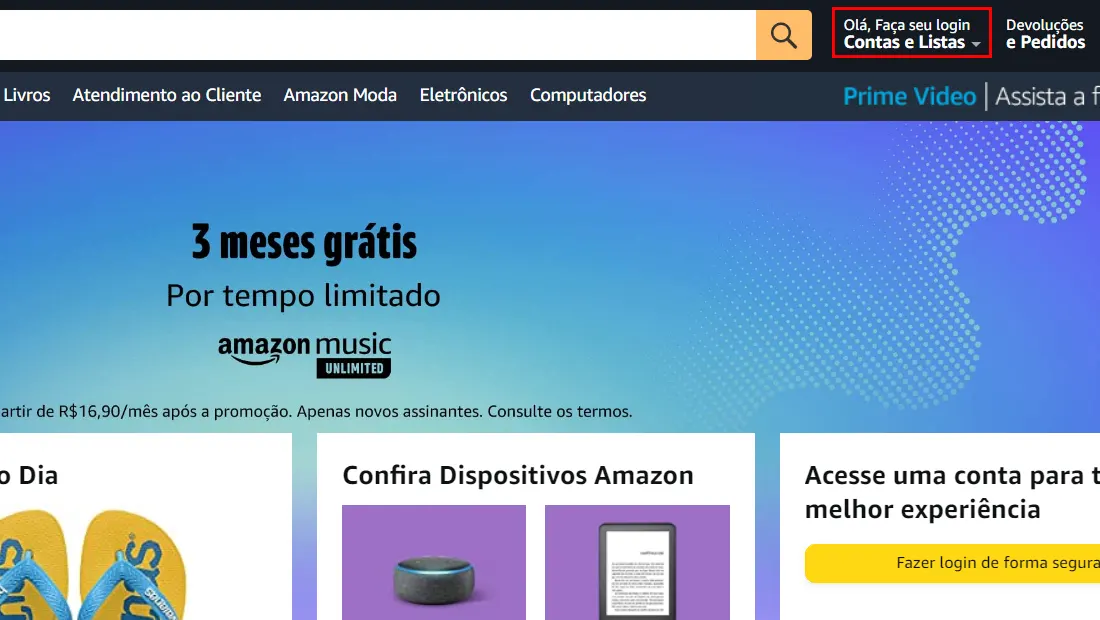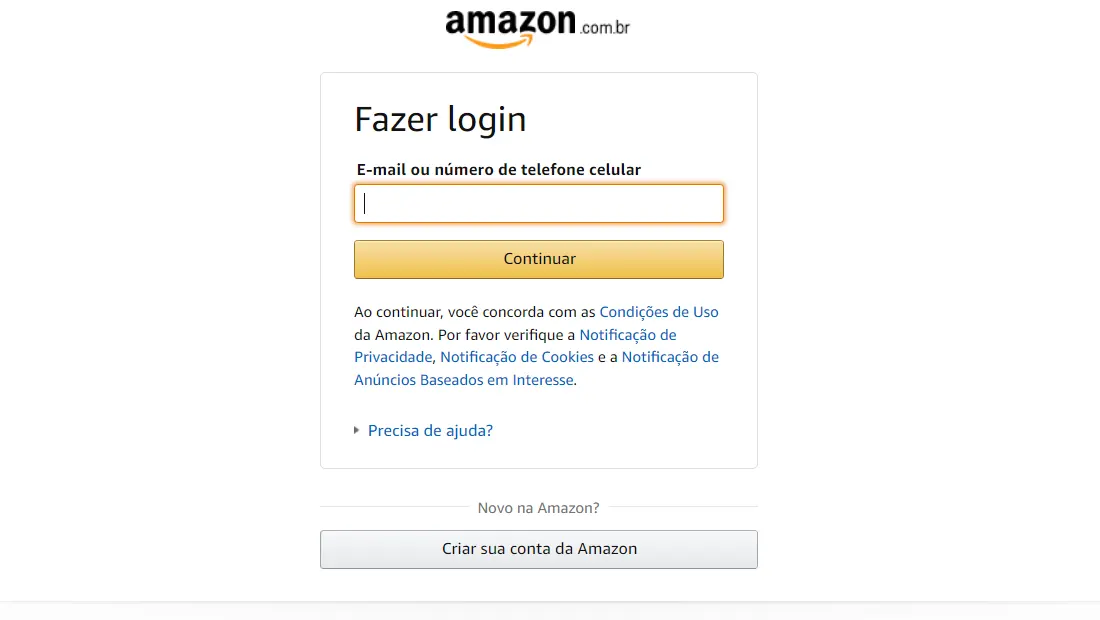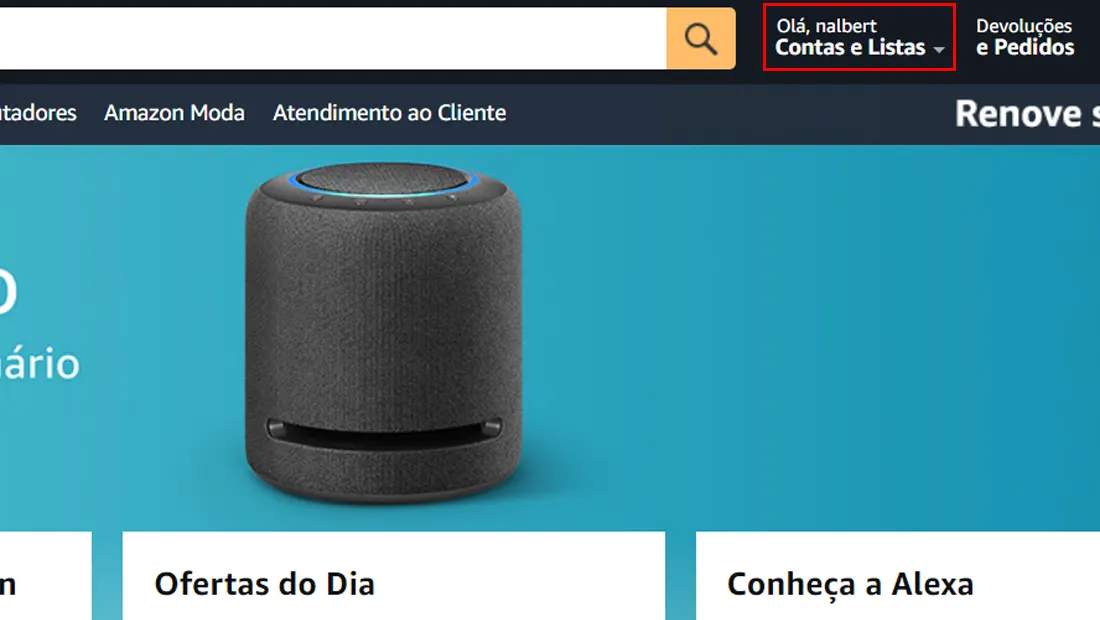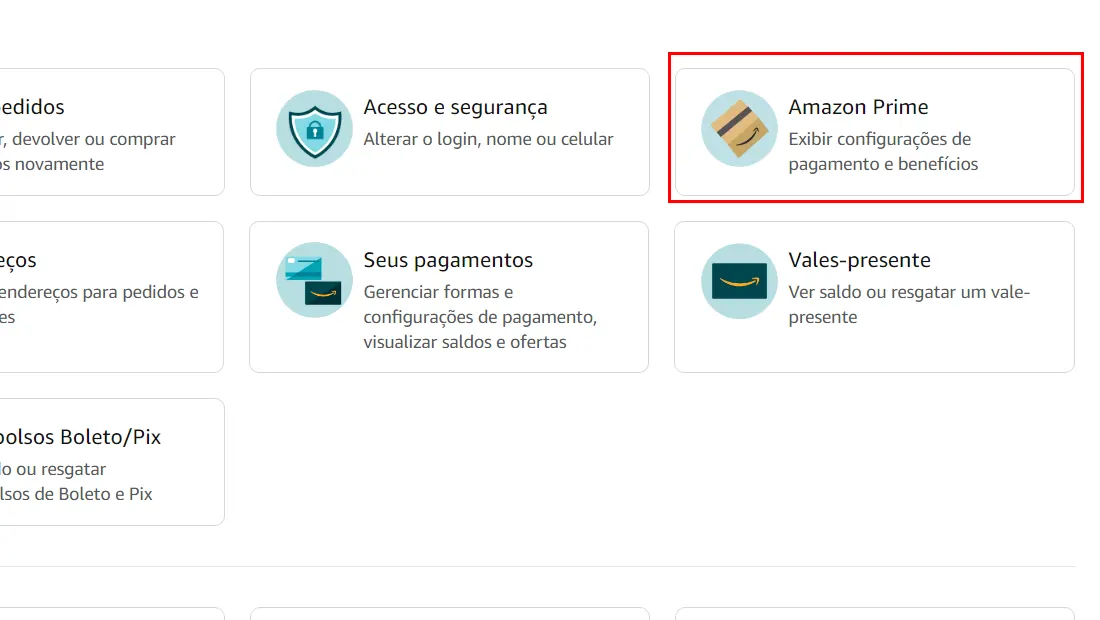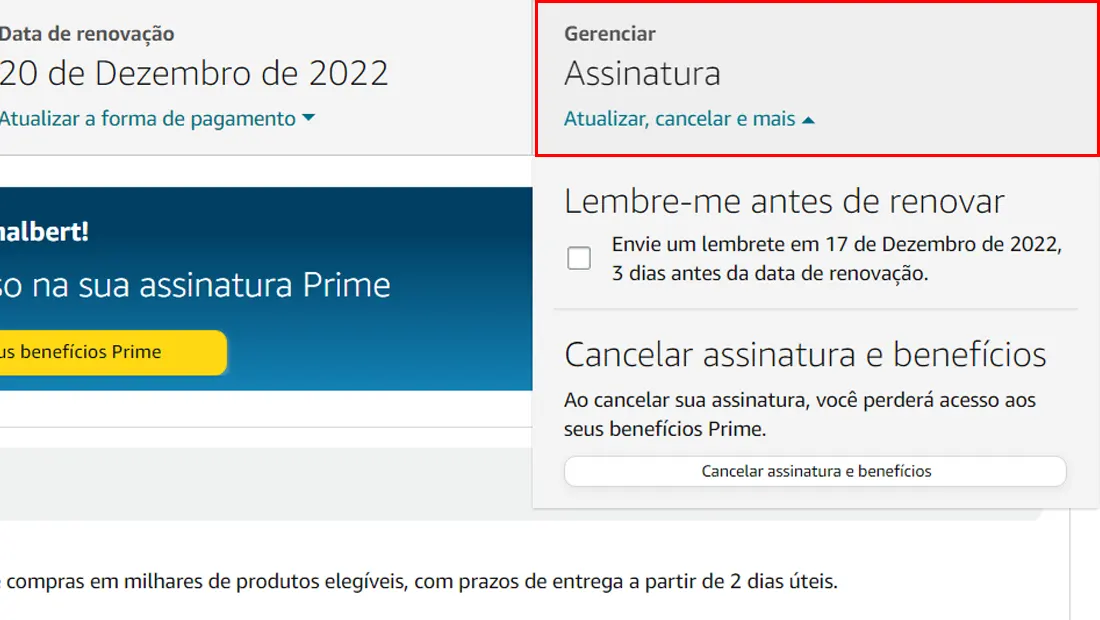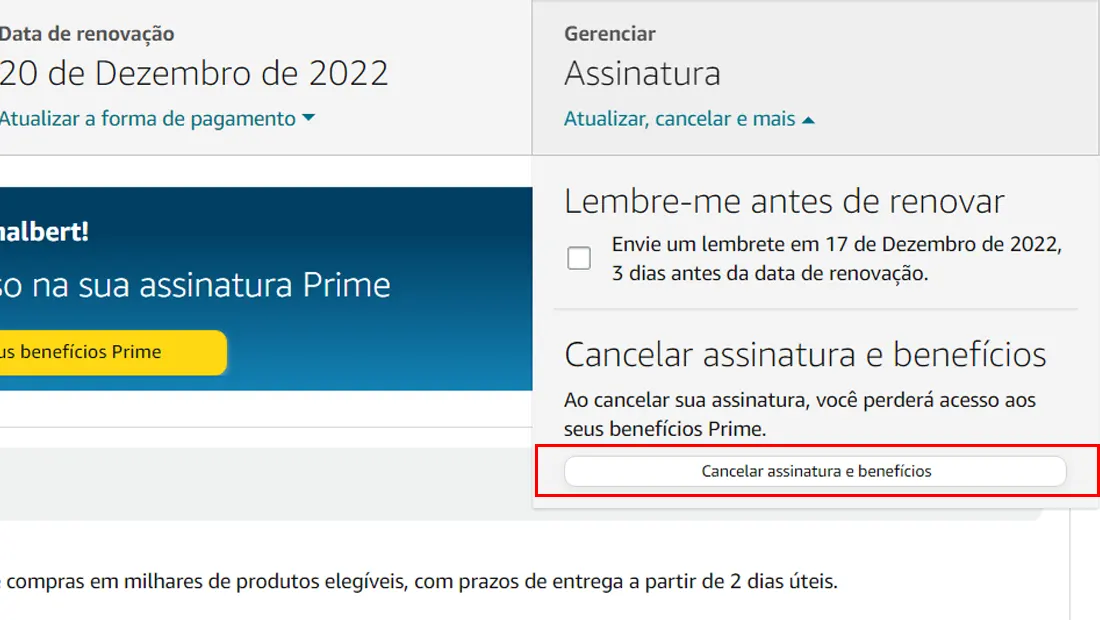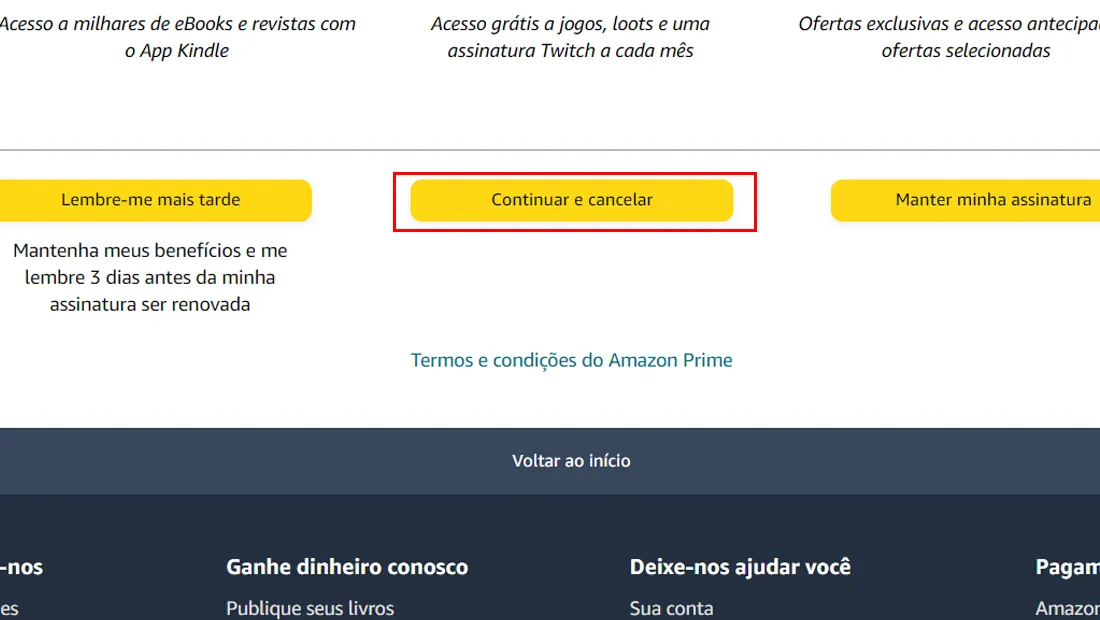O Amazon Prime Vídeo com certeza é um dos serviços mais populares e mais usado pelo público. Porém, ele não agrada a todos, se você se arrependeu de assinar o serviço, aprenda abaixo como cancelar Prime Video no computador e no celular.
- O que é, como funciona e como cancelar HBO Max?
- Qual a melhor plataforma de streaming: Netflix, Disney+, Prime Vídeo ou HBO Max?
Como cancelar Prime Video
No computador
O passo a passo para aprender como cancelar Prime Video, não é muito diferente nos dois dispositivos, mas podem ser feitos em pouco tempo e de maneira fácil.
Tempo total: 2 minutos
-
Entre no site da Amazon clicando aqui
O processo para fazer o cancelamento da assinatura, funciona somente por meio do próprio site.
-
Logo em seguida clique em Olá, Faça seu login Contas e Listas

A opção é exibida no canto superior direito do site da Amazon.
-
Faça o login no site da Amazon com seus dados

Será necessário informar e-mail e senha para realizar o login no site.
-
Com o login feito, clique em Contas e Listas no canto superior direito

A opção, é a mesma que foi exibida em algumas etapas anteriores.
-
Clique na aba Amazon Prime

Nesse menu é possível conhecer mais sobre sua conta, produtos e histórico de compras, mas nesse caso vamos ver mais sobre a assinatura Amazon Prime.
-
Vá na aba Gerenciar Assinatura e clique sobre ela

Ao clicar na opção, uma nova janela será exibida com funcionalidades para sua conta.
-
Escolha a opção Cancelar assinatura e benefícios

Ao selecionar a opção você será redirecionado para uma nova página sobre o cancelamento.
-
Desça a página e confirme o processo de cancelamento

Com o processo confirmado, sua conta vai continuar ativa até a data de término da assinatura.
Ao seguir os passos acima, você terá aprendido como cancelar Prime Vídeo por meio do seu computador, agora vamos ver como reproduzir os passos no seu celular.
No celular
Os passos que vamos ver abaixo, são os mesmos em celulares Android e iOS.
1. Vá no site da Amazon clicando aqui e logo em seguida clique em Faça seu login
O processo no dispositivo pode ser mais simples e com menos passos do que feito no computador.
2. Insira os dados necessários para fazer o login
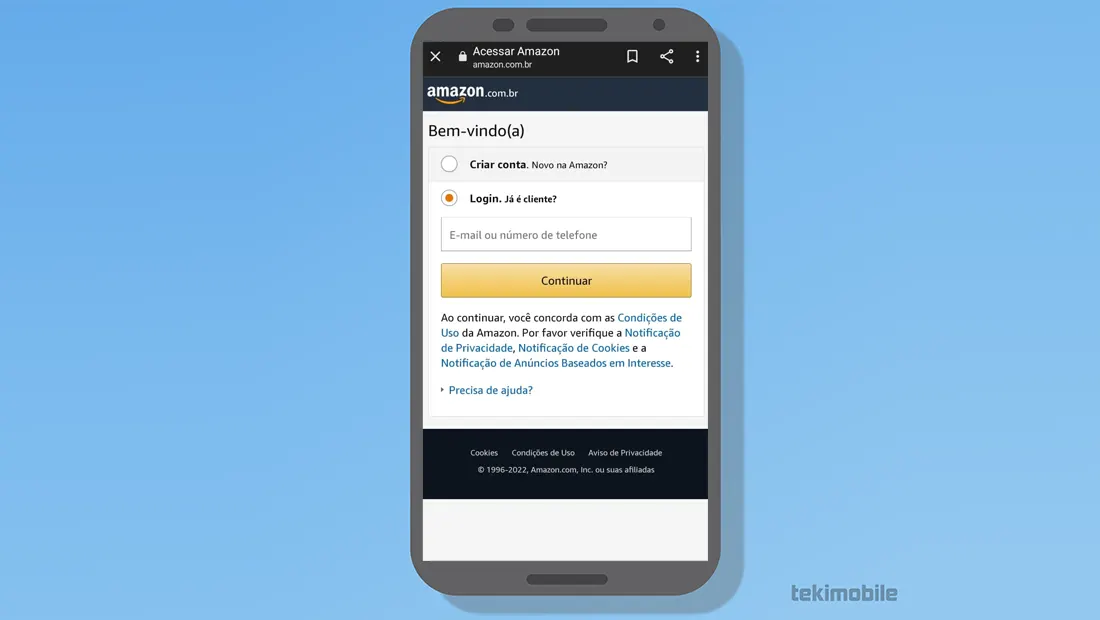
Assim como vimos nos passos anteriores, os dados envolvem o seu e-mail e senha cadastrados anteriormente.
3. Logo em seguida toque sobre seu nome
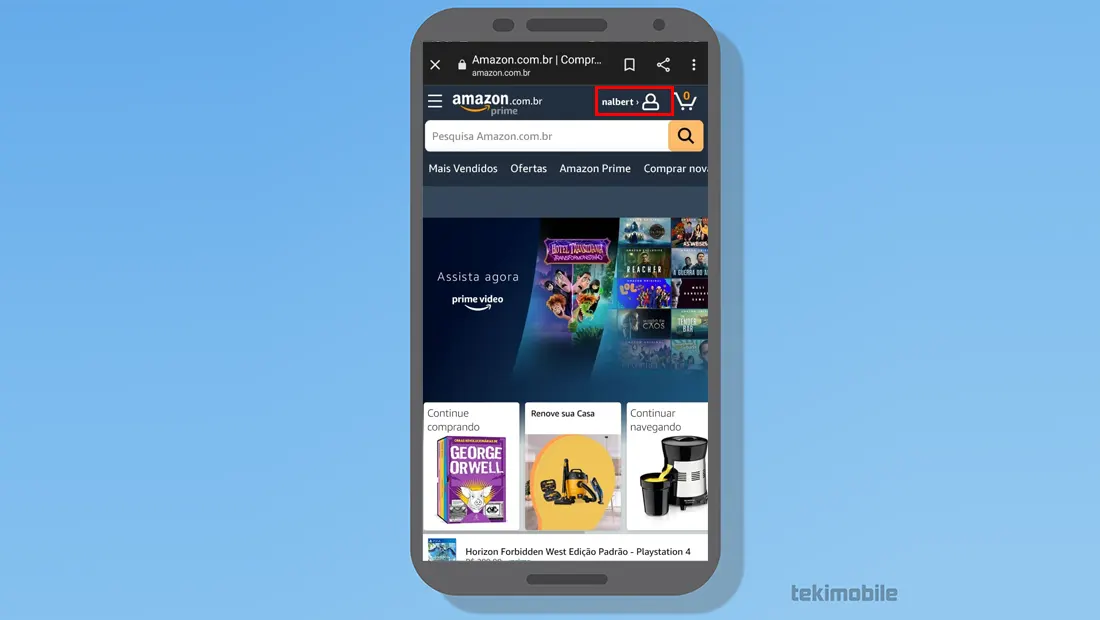
Um painel com várias opções será aberta no canto direito
4. No painel procure pela opção Sua assinatura Prime e toque sobre ela
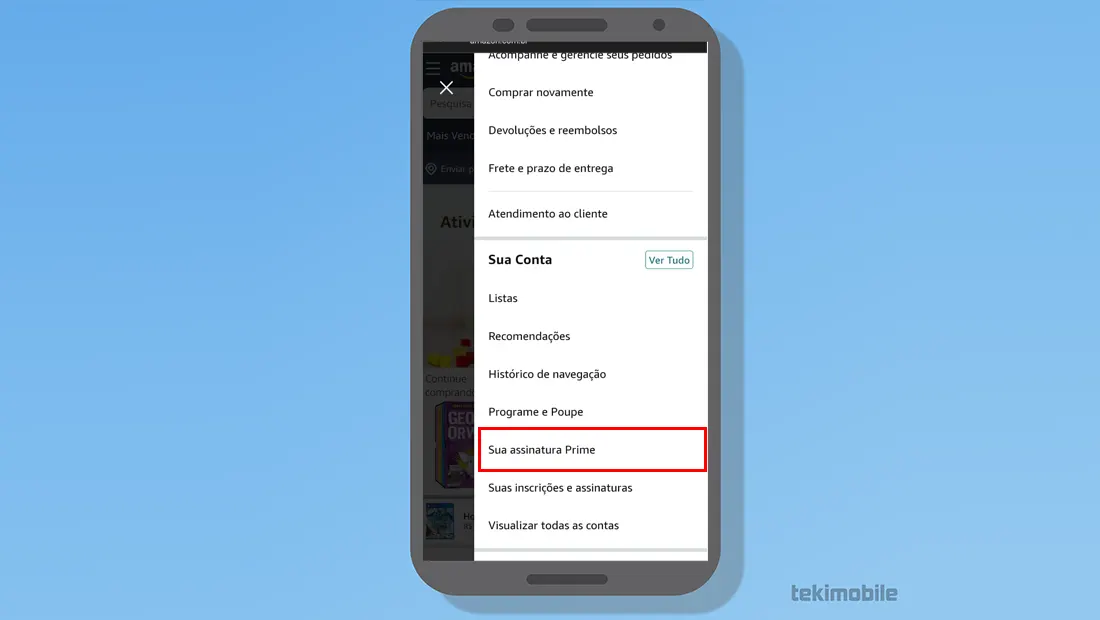
Além de dados sobre a assinatura, o painel possui histórico de compras, recomendações e muito mais.
5. Na nova página toque sobre a opção Gerenciar assinatura
Assim como no navegador, algumas opções de gerenciamento sobre a conta serão exibidos.
6. Toque em Gerenciar Assinatura Atualizar, cancelar e mais
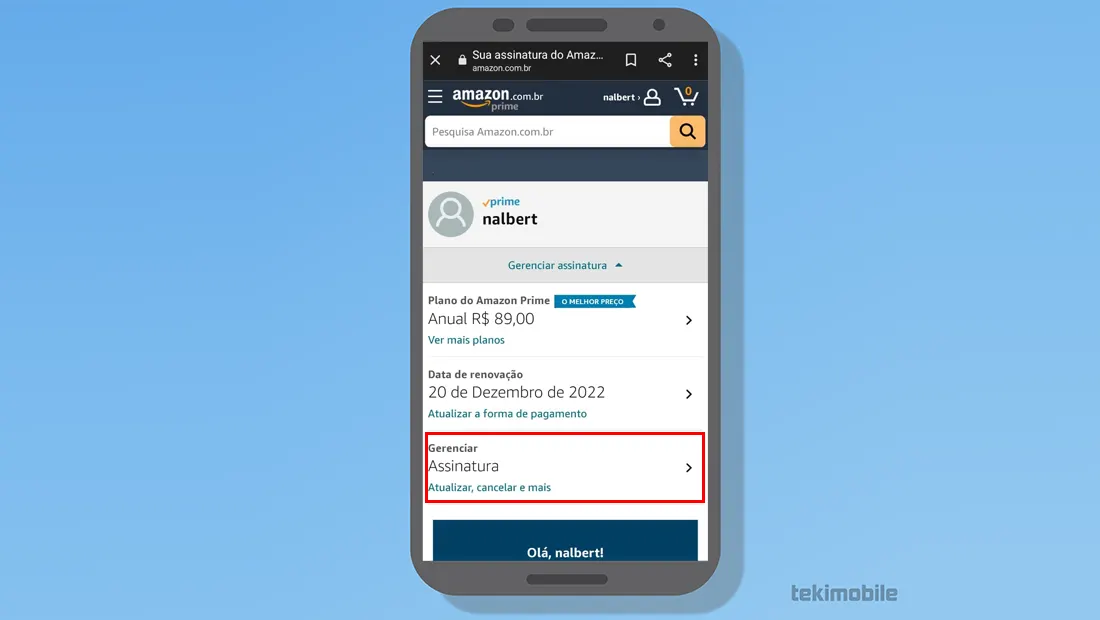
Mais detalhes serão exibidos sobre a sua assinatura do Prime Video.
7. Vá na opção Cancelar assinatura e benefícios
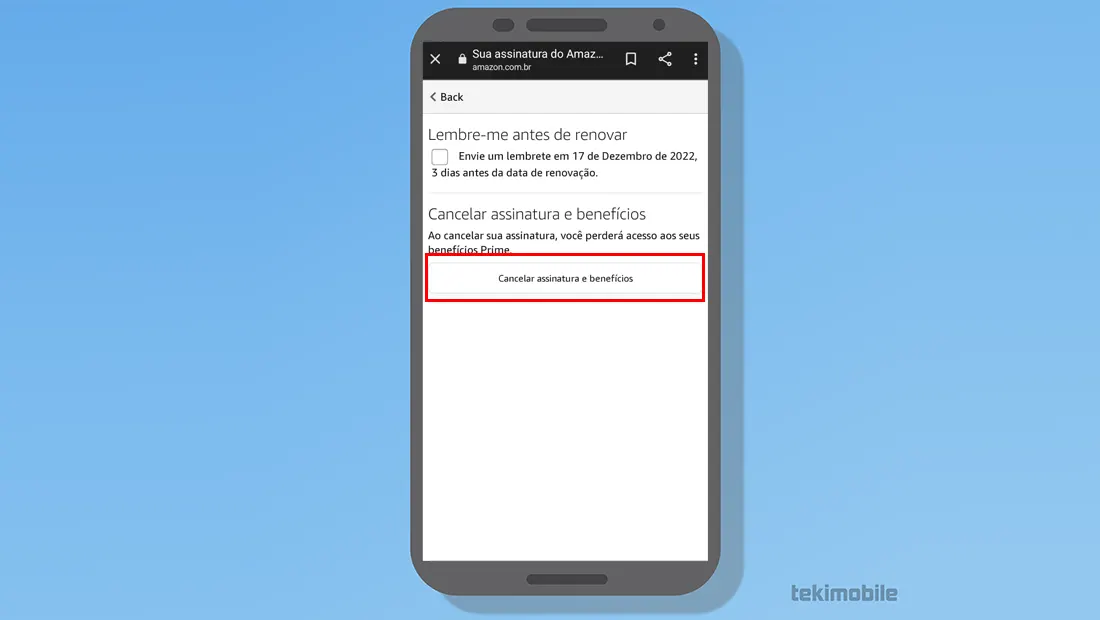
Para finalizar o processo será necessário fazer mais uma confirmação.
8. Desça toda a próxima página e toque em Continuar e cancelar
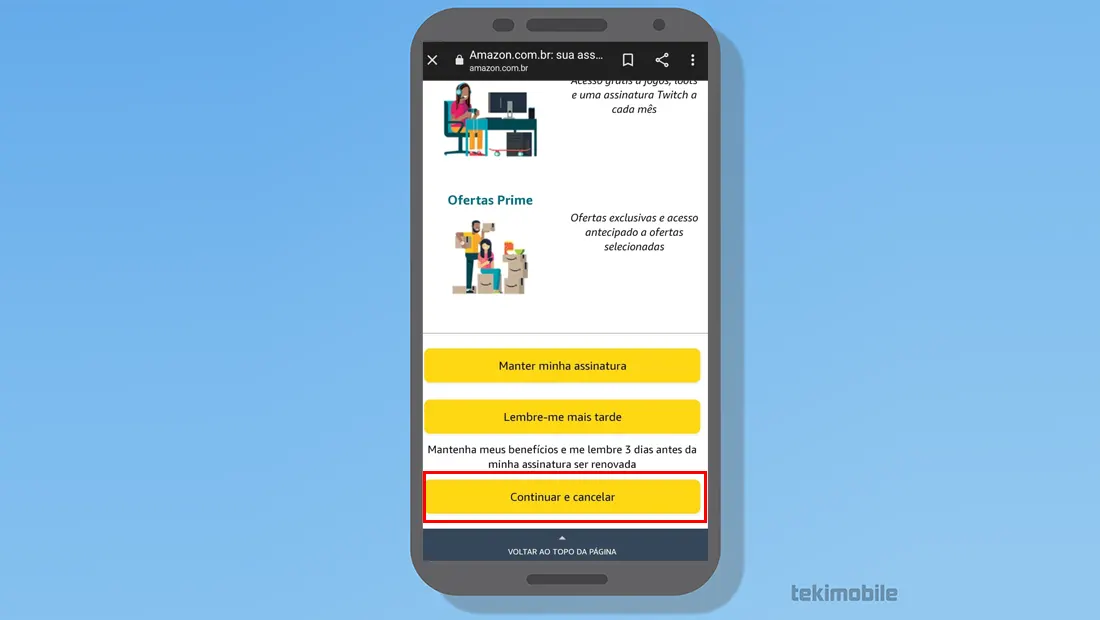
Ao seguir esses passos você terá aprendido como cancelar Prime Vídeo no seu próprio celular.
Com os passos acima com certeza ficou fácil aprender como cancelar Prime Video. Agora diga para nós, você conseguiu seguir os passos que vimos? Teve alguma dificuldade? Diga para nós nos comentários abaixo.